Pastaba: Norėtume jums kuo greičiau pateikti naujausią žinyno turinį jūsų kalba. Šis puslapis išverstas automatiškai, todėl gali būti gramatikos klaidų ar netikslumų. Mūsų tikslas – padaryti, kad šis turinys būtų jums naudingas. Gal galite šio puslapio apačioje mums pranešti, ar informacija buvo naudinga? Čia yra straipsnis anglų kalba , kuriuo galite pasinaudoti kaip patogia nuoroda.
"Buvimo" ir "privatumo lygiai" „Skype“ versluiyra konkrečios reikšmės. Perskaitykite, jei norite sužinoti viską apie jas, ir kaip keisti privatumo lygį, turite su savo kontaktais ir apriboti prieigą prie jūsų buvimo informacijos, kai reikia.
Pastaba: Jūsų administratorius – tai yra asmuo nustatyti savo verslui, ar mokyklos „Skype“ verslui - nustatyti, kaip IM ir buvimo veikia jūsų organizacijoje, kai jie jį nustatyti. Jie taip pat nustatyti, kaip jūsų „Skype“ verslui veikia su žmonėmis už jūsų verslą.
Kas yra buvimo informacija „Skype“ verslui?
Jūsų buvimo informacija apima pasiekiamumo būseną (pvz., pasiekiamas arba Atsitraukęs), spalvotu buvimo indikatoriumi (pvz., žalias, geltonas arba raudonas), tvarkaraščio, jūsų buvimo vietą, ir bet kurį asmeninės būsenos pranešimai arba -usi pastabas galite įtraukti.
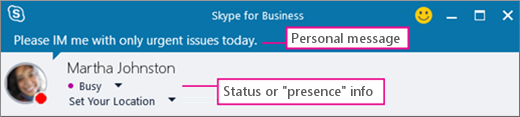
Kas yra „Skype“ verslui privatumo lygiai?
„Skype“ verslui, privatumo lygiai kontroliuoti kiek jūsų veidą internete informaciją matys kiti.
Kiekvienas kontaktas turi vieną iš penkių privatumo lygiai su jumis ir kiekvieno ryšio suteikia prieigą prie įvairių informacijos kiekį. Pvz., kolegos, kuris yra naujų kontaktų yra pateiktos pagal numatytuosius parametrus, kai juos įtraukti, galite daugiau sužinoti apie vietą, kai bus pasiekiama ir kaip su jumis susisiekti, nei Išoriniais kontaktais , bet yra mažesnės nei darbo grupėsryšį. Draugai ir šeima, kaip galbūt tikėjotės, galite matyti daugiau informacijos nei visi kiti.
Vienos išimties čia, kad turite ryšį su darbo grupės kontaktų gali reikia rasti savo darbo vietoje, tik šie kontaktai galite matyti savo susitikimo vietos ir gauti savo dėmesio per „Skype“ verslui , net jei jūs nustatyti būseną ne Trikdyti.
Privatumo lygiai ir informacija, prie kurios jie suteikia prieigą
Šioje lentelėje parodyta, kas ką gali matyti:
|
Informacijos tipas: |
Kam pasiekiama: |
|||
|
Išoriniai kontaktai? |
Kolegų? |
Darbo grupė? |
Draugai ir šeima? |
|
|
Buvimo informacija |
Taip |
Taip |
Taip |
Taip |
|
Buvimo būsena |
Taip |
Taip |
Taip |
Taip |
|
Rodomas vardas |
Taip |
Taip |
Taip |
Taip |
|
El. pašto adresas |
Taip |
Taip |
Taip |
Taip |
|
Pareigos * |
Taip |
Taip |
Taip |
Taip |
|
Darbo telefonas * |
Taip |
Taip |
||
|
Mobilusis telefonas * |
Taip |
Taip |
||
|
Namų telefonas * |
Taip |
|||
|
Kitas telefonas |
Taip |
|||
|
Įmonė * |
Taip |
Taip |
Taip |
Taip |
|
Darbovietė * |
Taip |
Taip |
Taip |
Taip |
|
„SharePoint“ svetainė * |
Taip |
|||
|
Susitikimo vieta # |
Taip |
|||
|
Susitikimo tema # |
Taip |
Taip |
Taip |
|
|
Laisvas / užsiėmęs |
Taip |
Taip |
Taip |
|
|
Darbo valandos |
Taip |
Taip |
Taip |
|
|
Vieta # |
Taip |
Taip |
Taip |
|
|
Pastabos (pastaba Išvykęs) |
Taip |
Taip |
Taip |
|
|
Pastabos (asmeninės) |
Taip |
Taip |
Taip |
|
|
Paskutinis aktyvumas |
Taip |
Taip |
Taip |
|
|
Asmeninės nuotraukos žiniatinklio adresas (jei taikoma) |
Taip |
Taip |
Taip |
Taip |
-
Žvaigždutė (*) nurodo, kad apibrėžus šią informaciją įmonės katalogų tarnyboje, ji bus rodoma visiems organizacijos kontaktams, nepaisant privatumo lygio, ir išoriniams kontaktams (jei konfigūruota ir pripažįstama organizacijos tinkle).
-
Svarų ženklas (#) nurodo, kad ši informacija matoma pagal numatytuosius nustatymus.
Kaip pakeisti kontakto privatumo lygį
Norėdami peržiūrėti kontaktus pagal jų privatumo lygį:
-
Atidarykite „Skype“ versluiir kontaktų sąraše, spustelėkite skirtuką ryšiai , esantį srityje virš kontaktų (kitos parinktys yra grupės, Būsenair nauja).
Norėdami keisti kontakto privatumo lygį
-
Kontaktų sąraše dešiniuoju pelės mygtuku spustelėkite kontaktą, nukreipkite žymiklį į Keisti privatumo lygį ir spustelėkite naują privatumo lygį, kurį norite priskirti kontaktui.
Pagal numatytuosius nustatymus į kontaktų sąrašą įtrauktiems kontaktams priskiriamas privatumo lygis Kolegos. Jei yra kontaktų, kuriems vėliau priskyrėte kitą lygį, galite grąžinti privatumo lygį Kolegos spustelėdami Kolegos arba Automatiškai priskirti lygį.
Vietos informacijos slėpimas
Pagal numatytuosius parametrus „Skype“ verslui atnaujina informaciją apie jūsų vietą, kai prisijungiate iš skirtingų vietų. Norėdami paslėpti šią informaciją nuo kitų, atlikite nurodytus veiksmus.
-
Pagrindiniame „Skype“ verslui lange spustelėkite meniu Nustatykite savo vietą, esantį po jūsų vardu.
-
Išvalykite žymės langelį, esantį prie Rodyti kitiems mano vietą.
Privatumo režimo įgalinimas
Pagal numatytuosius nustatymus visi kontaktai, išskyrus esančius grupėje Užblokuoti kontaktai, gali matyti jūsų buvimo būseną. Jei norite modifikuoti privatumo parametrus, atlikite toliau nurodytus veiksmus:
-
" „Skype“ verslui " pagrindiniame lange spustelėkite krumpliaračio piktogramą, spustelėkite Įrankiai, tada pasirinkite parinktys.
-
Dialogo lange „Skype“ verslui parinktys spustelėkite Būsena, tada atlikite vieną iš toliau nurodytų veiksmų:
-
-
Pasirinkite aš noriu, kad visi galėtų matyti mano buvimo informaciją, nepaisant sistemos parametrų (perrašyti numatytuosius parametrus).
ARBA,
-
Pasirinkite noriu, kad nuspręstų sistemos administratorius – šiuo metu visi gali matyti mano buvimo informaciją, bet tai gali pasikeisti ateityje.
-
Kontakto blokavimas
Norėdami blokuoti visus pasiekti jūsų, pabandykite būseną netrukdyti arba Rodomi kelionustatymas.
Priverstinai negalėtų kontaktų jumis susisiekti IM arba telefonu naudodamas „Skype“ verslui, atlikite tai kiekvienam:
-
Kontaktų sąraše dešiniuoju pelės mygtuku spustelėkite kontaktą, kurį norite blokuoti.
-
Spustelėkite Keisti privatumo lygį, tada spustelėkite Užblokuoti kontaktai.
Pastaba: Jūsų vardas ir el. pašto adresas vis tiek bus rodomi blokuojamam kontaktui.










